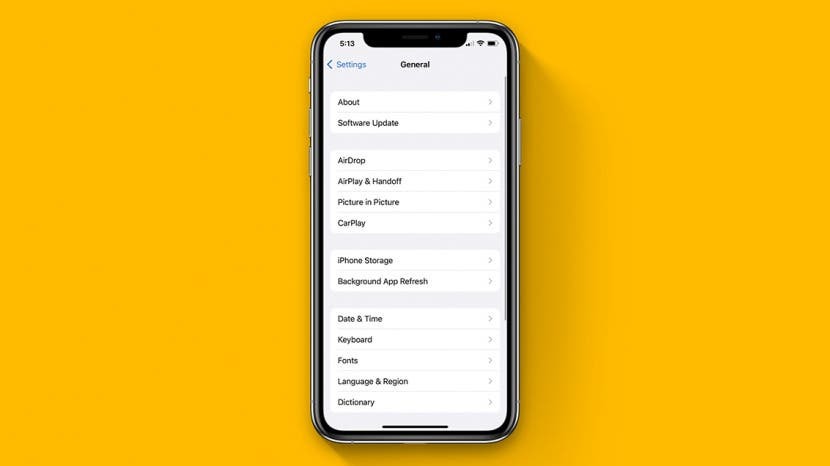
თუ თქვენ ეძებთ გზას, რომ ნახოთ თქვენი საკუთარი მოწყობილობის ან მეორადი iPhone-ის შეკეთების ისტორია, რომლის შეძენასაც აპირებთ, თქვენ სწორ ადგილას მოხვედით! \ ჩვენ განვიხილავთ, თუ როგორ უნდა გავაკეთოთ ეს და გადავხედავთ რამდენიმე მნიშვნელოვან ინფორმაციას იმის შესახებ, თუ რისი ნახვა შეგიძლიათ სერვისის ისტორიაში სხვადასხვა მოდელებისა და სიტუაციებისთვის.
Გადახტომა:
- რა არის ნაწილები და სერვისის ისტორია iPhone-ზე?
- რა ინფორმაცია შემიძლია ვნახო Apple iPhone სერვისის ისტორიაში?
- როგორ შეამოწმოთ iPhone სერვისის ისტორია
რა არის ნაწილები და სერვისის ისტორია iPhone-ზე?
iOS 15-თან ერთად მოვიდა თქვენი iPhone-ის სერვისის ისტორიის ნახვის შესაძლებლობა, რაც საშუალებას მოგცემთ ნახოთ, თუ რომელი ნაწილები შეიცვალა, როდის ისინი შეიცვალა, მუშაობს თუ არა შემცვლელი ნაწილი გამართულად და არის თუ არა შემცვლელი ნაწილი Apple-ის ნამდვილი პროდუქტი. ეს სასარგებლოა რამდენიმე მიზეზის გამო, პირველი ის არის, რომ თუ პრობლემას აგვარებთ, შეგიძლიათ სწრაფად შეამოწმოთ სერვისის ინფორმაცია, თუ ამას ტექნიკოსი ითხოვს. თუ თქვენ ყიდულობთ მეორად iPhone-ს, ასევე უნდა შეამოწმოთ ნაწილები და სერვისის ისტორია, რათა დაადგინოთ, შეიცვალა თუ არა iPhone-ის ნაწილები და ფუნქციონირებს თუ არა ისინი გამართულად. შესაძლოა iPhone ნაწილის გამოცვლის პროცესშიც კი იყოთ, ამ შემთხვევაში, შეგიძლიათ ნახოთ სერვისის ისტორია და დაადასტუროთ, რომ შეკეთება შესრულდა Apple-ის ნამდვილი ნაწილით.
ეს მნიშვნელოვანი შენიშვნაა, რადგან Apple-ის გარდა სხვა პირის, ავტორიზებული სერვისის პროვაიდერების ან სერტიფიცირებული ტექნიკოსების მიერ დაინსტალირებული შემცვლელები შესაძლოა არ დაიცვან სათანადო სარემონტო პროცედურები ან არ გამოიყენონ Apple ნაწილები. ამან შეიძლება გამოიწვიოს შემცვლელი ნაწილის და/ან თქვენი მოწყობილობის არასწორად ფუნქციონირება (რაც ჩვენ აბსოლუტურად გვინდა ავიცილოთ თავიდან!). საბოლოო ჯამში, ჩვენ დაჟინებით გირჩევთ, რომ თქვენი iPhone-ის სერვისი ყოველთვის მიიღოთ Apple-ისა და Apple-ის ავტორიზებული სერვის პროვაიდერების მიერ.
დაკავშირებული: როგორ დამალოთ პროგრამები iPhone-ზე
რა ინფორმაცია შემიძლია ვნახო Apple iPhone სერვისის ისტორიაში?
სანამ iPhone განახლებულია iOS 15-ზე ან უფრო გვიან, თქვენ შეძლებთ ნახოთ ნაწილები და ისტორიის განყოფილება, თუ ნაწილი შეიცვალა. თუმცა, iPhone-ის სხვადასხვა მოდელს თვალყურს ადევნებს სხვადასხვა შემცვლელ ნაწილს, ხოლო ახალ iPhone მოდელებს აქვთ შესაძლებლობა აკონტროლონ მეტი შემცვლელი ნაწილი, ვიდრე ძველ მოდელებს. აქ მოცემულია შემცვლელი ნაწილების სია, რომელთა ნახვა შეგიძლიათ თითოეული მოდელის სერვისის ისტორიაში:
- iPhone XR, XS, XS Max და iPhone SE-სთვის (მე-2 თაობა), შეგიძლიათ შეამოწმოთ, შეიცვალა თუ არა ბატარეა.
- iPhone 11-ის მოდელებისთვის შეგიძლიათ ნახოთ, შეიცვალა თუ არა ბატარეა ან ეკრანი.
- iPhone 12 და iPhone 13 მოდელებისთვის შეგიძლიათ ნახოთ, შეიცვალა თუ არა ბატარეა, ეკრანი ან კამერა.
არსებობს რამდენიმე რამ, რაც უნდა გვახსოვდეს იმის შესახებ, თუ რა შეგიძლიათ და არ შეგიძლიათ ნახოთ თქვენი iPhone სერვისის ისტორიაში:
- თუ iPhone-ს არასოდეს შეუცვლია ნაწილი, თქვენ ვერ ნახავთ ნაწილების და სერვისის ისტორიის განყოფილებას პარამეტრებში. ასე რომ, თუ ამ განყოფილებას ვერ ხედავთ, ეს კარგია და იმედია, არასოდეს დაგჭირდებათ iPhone ნაწილის შეცვლა!
- iPhone ნაწილები და სერვისის ისტორია დაკავშირებულია თქვენი iPhone-ის სერიულ ნომერთან. თუ თქვენი iPhone გარემონტდა ისე, რომ გამოიმუშავებს ახალ სერიულ ნომერს (როგორიცაა ლოგიკური დაფის გამოცვლა), თქვენ იხილავთ მხოლოდ სერვისის ისტორიას, რომელიც ასოცირდება ახალ სერიულ ნომერთან. ეს იშვიათია, მაგრამ ზოგჯერ ხდება.
- თუ ნაწილის სერვისი არაერთხელ მოხდა, გამოჩნდება მხოლოდ უახლესი შემცვლელი ნაწილი. ასე რომ, თუ თქვენი ბატარეა ორჯერ შეიცვალა, თქვენ შეძლებთ მხოლოდ ბატარეის ბოლო გამოცვლის თარიღისა და ინფორმაციის ნახვას.
თქვენი iPhone-ის ფუნქციებისა და მოწყობილობის მართვის შესახებ დამატებითი ინფორმაციისთვის განიხილეთ ჩვენი უფასო რეგისტრაცია Დღის რჩევა ბიულეტენი. ქვემოთ განვიხილავთ, თუ როგორ უნდა ნახოთ თქვენი ნაწილები და სერვისის ისტორია პარამეტრების აპში.
როგორ შეამოწმოთ iPhone სერვისის ისტორია
თუ ჯერ არ გაგიკეთებიათ, გირჩევთ სწრაფად შეამოწმოთ თქვენი პროგრამული უზრუნველყოფის ვერსია, რათა დარწმუნდეთ, რომ iOS 15.2 ან უფრო ახალი ვერსია დაინსტალირებულია. თუ მომსახურება შესრულებულია, ეს უზრუნველყოფს, რომ თქვენ გაქვთ წვდომა უფრო დეტალურ შეკეთების ისტორიაზე. ახლა აი, როგორ უნდა შეასრულოთ სერვისის ისტორიის შემოწმება:
- Გააღე პარამეტრების აპი.

- შეეხეთ გენერალი.

- შეეხეთ შესახებ.

- თუ ტელეფონის ნაწილი შეიცვალა, დაინახავთ განყოფილებას, რომელსაც ეძახიან ნაწილები და სერვისის ისტორია პირველი მთავარი განყოფილების ქვეშ, სადაც მითითებულია მოდელი და სერიული ნომერი. (ამ iPhone-ს არასოდეს ჰქონია დაყენებული შემცვლელი ნაწილი და ამიტომ არ აჩვენებს განყოფილებას.)

- თუ სერვისი გაკეთდა Apple-ის ნამდვილი ნაწილებისა და პროცესების გამოყენებით, ნახავთ Apple-ის ორიგინალი ნაწილი ჩამოთვლილია შემცვლელი ნაწილის გვერდით.
- Თუ ხედავ არანამდვილი ნაწილი ჩანაცვლებული ნაწილის გვერდით ჩამოთვლილი, ეს ნიშნავს, რომ სერვისი გაკეთდა არა Apple-ის ნაწილით, ნაწილით, რომელიც არ ფუნქციონირებს გამართულად, ან ის, რომელიც ადრე იყო დაინსტალირებული Apple-ის სხვა მოწყობილობაში.
- სანამ iPhone დაუკავშირდა ინტერნეტს სერვისის განხორციელების დღიდან, შეგიძლიათ დააჭიროთ ჩამოთვლილ შემცვლელ ნაწილებს, რომ ნახოთ მეტი ინფორმაცია, სერვისის თარიღის ჩათვლით.
ახლა თქვენ იცით, როგორ ნახოთ თქვენი iPhone-ის შეკეთების ისტორია! თუ მოწყობილობასთან დაკავშირებით პრობლემები გქონდათ, ასევე შეგიძლიათ ისწავლოთ როგორ მოვამზადოთ თქვენი iPhone სერვისისთვის.
ავტორის დეტალები

ავტორის დეტალები
Ashleigh Page არის ვებ რედაქტორი iPhone Life-ისთვის. კომპიუტერული მეცნიერების და კრეატიული წერის ფონზე, მას უყვარს ტექნიკური და შემოქმედებითი ასპექტების შერწყმა. ტექნოლოგიის მოყვარული, ის აღმერთებს Apple-ის პროდუქტებს და უახლეს ინოვაციებს. როდესაც ის არ მუშაობს, ეშლი ხშირად ამზადებს ახირებულ (და ზოგჯერ უაზრო) მოთხრობებს, ლაშქრობს და თამაშობს ქვიშის ფრენბურთს.